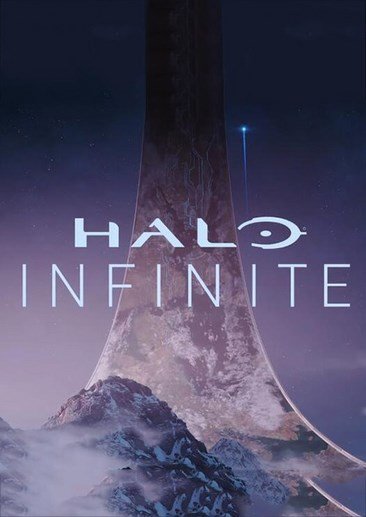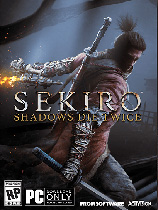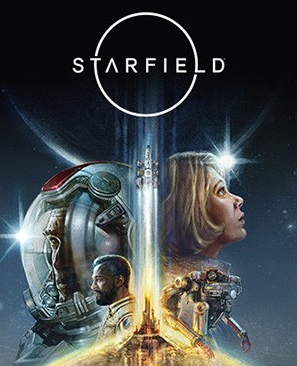讲解课件制作系统 v1.5下载
官方软件信息
- 软件名称讲解课件制作系统 v1.5下载
- 支持语言简体中文
- 授权方式免费软件
- 更新日期2025年8月22日
- 文件大小9.43MB
- 下载文件名CIUkjzzgj_v1.0.zip
软件介绍
讲解课件制作系统软件
老师们日常备课的时候借助这个讲解课件制作系统就可以更加轻松高效的制作出出色的视频课件了,该软件界面简洁直观,小白用户也能快速上手操作,使用方法十分简单,具体的步骤小编都在下文做了详细说明,大家按照教程操作就可以啦,下面就一起来看看吧~
老师们日常备课的时候借助这个讲解课件制作系统就可以更加轻松高效的制作出出色的视频课件了,该软件界面简洁直观,小白用户也能快速上手操作,使用方法十分简单,具体的步骤小编都在下文做了详细说明,大家按照教程操作就可以啦,下面就一起来看看吧~
使用方法
第一步、将制作好的ppt文件做好大小设置,另存为gif文件
因为需要PPT输出640x480大小的GIF文件,因此在office 2000中需要在页面设置中将宽度设为21.34厘米,高度设为16厘米。设置好以后,另存为GIF文件。
在office xp (2002)中,需要在页面设置中将宽度设为22.58厘米,高度设为16.93厘米。设置好以后,另存为GIF文件。
在office 2003中,也可以根据输出大小640x480的限制,设定宽度和高度。
第二步、先下载并打开金博联课件制作系统,使用工具进行制作
第三步、使用步骤
1、点击左下角“新建视频课件”按钮,输入制作的课件名;
2、点击载入图片文件(如图所示),选中事先做好的每个PPT幻灯片文件,点击“连继录音”开始录音;录音完毕后点击“停止录/播”,录音结束;
注:如果对某一张幻灯片的录音不满意的话,可以重新录制,直到满意为止。操作步骤就是选中该gif文件,点击“连续录音”,录音完毕后点击“停止录/播”,在弹出的对话框中选择“覆盖原来的录音即可”。
3、所有幻灯片都录制完毕后,就点击保存视频课件,对视频课件进行命名、保存。
4、点击测试视频课件,选取你所保存的课件,按右上角第一个健打开,对录音进行整体的测试与回放;
第四步、退出制作系统,整个操作结束。
软件测评
简单、易用、高质量的课件制作工具
应用于教学课件制作、远程教学与培训
帮助老师进行日常课件准备
以上就是非凡软件站小编今日为大家带来的讲解课件制作系统,更多软件下载尽在非凡软件站。
下载帮助:点击讲解课件制作系统软件立即下载,解压后安装,一直点下一步,直到安装完成,再打开使用。
软件截图
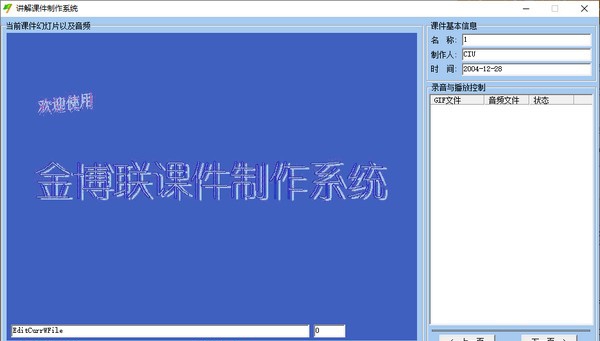
版权声明
讲解课件制作系统软件所展示的资源内容均来自于第三方用户上传分享,您所下载的资源内容仅供个人学习交流使用,严禁用于商业用途,软件的著作权归原作者所有,如果有侵犯您的权利,请来信告知,我们将及时撤销。
同类软件
相关推荐

样本送货单管理软件 v7.13下载

Tower.im Macv1.5下载

芯管家ERP v3.6下载

华创Office办公平台 v7.7下载

高效职场办公助理 v3.24下载

无忧精灵后台修改软件 v1.2.8下载

PPT百宝箱 v29.10下载

CompareExcel v1.6下载

乐闪数码图文快印培训软件 v4.1.5下载

速上宝贝详情关联营销大师 v1.3下载

自由者淘宝后台修改软件 v2.9下载

台美电话小秘书 v6.0.6下载

有道云协作 v4.12.5下载

Excel文档批量转图片工具 v1.12下载

鱼骨工作平台windows版 v2.0.7下载

易商优客OA协同办公管理系统 v2.6.12下载

OFFICE百宝箱 v29.7下载

茄子云口腔软件 v3.0.0.11下载